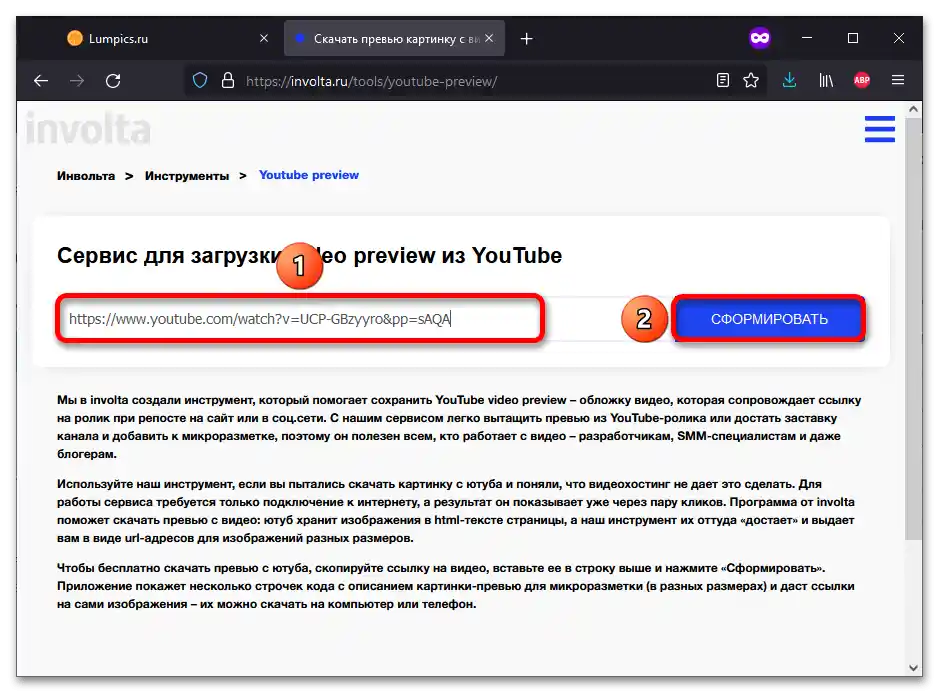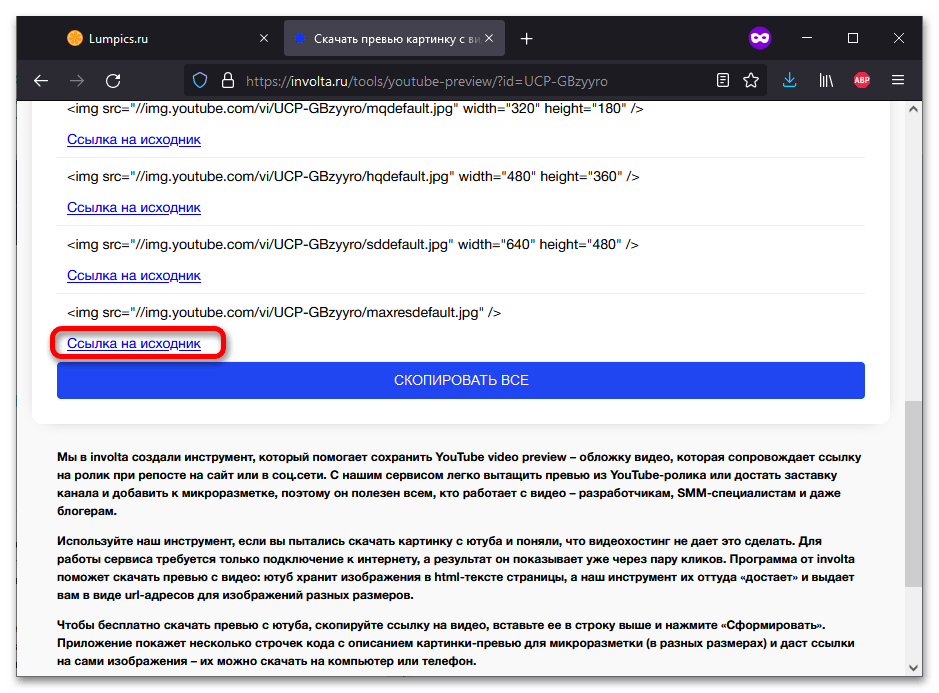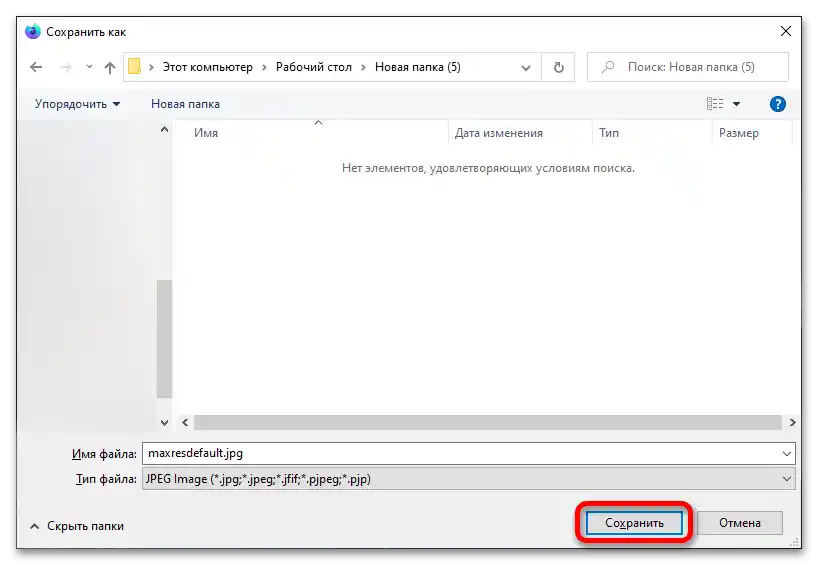Съдържание:
Метод 1: Връзка
Обложките на всички видеа са достъпни чрез връзки от вида http://i1.ytimg.com/vi/ABCDEF/maxresdefault.jpg, където вместо ABCDEF се посочва уникален идентификатор. Можете да го видите на страницата за преглед — в адресната лента след знака =.
- Отворете видеото, чийто образ искате да изтеглите. Копирайте комбинацията от букви и цифри, следваща след символа
=. - Отидете на посочената по-горе връзка, като правилно поставите ID от клипборда.
- Използвайте комбинацията от клавиши Ctrl+S, за да запазите изображението на устройството. Изберете къде да го поставите и кликнете "Запази".
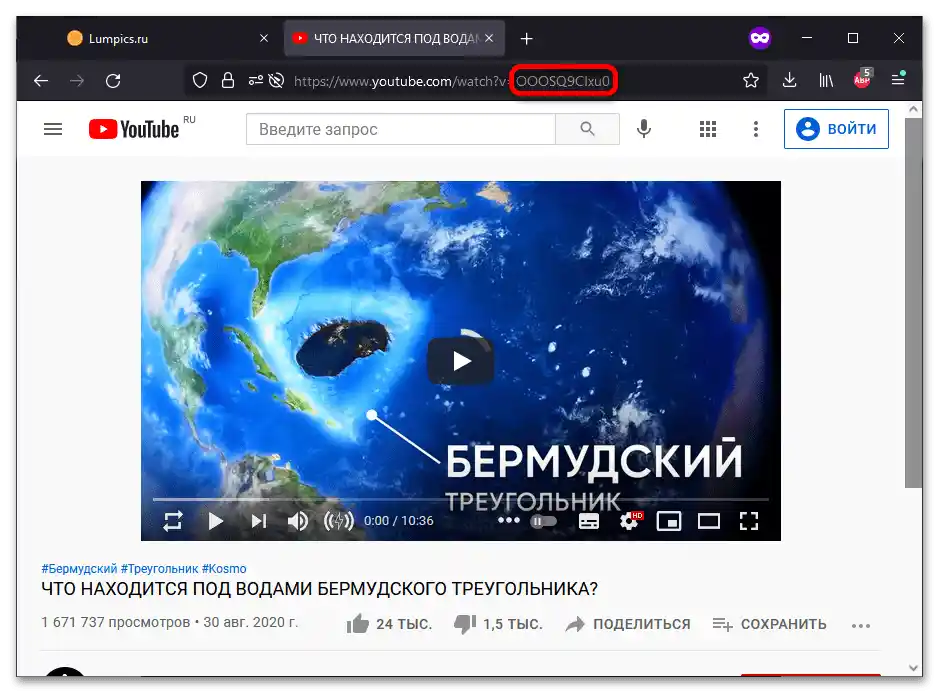
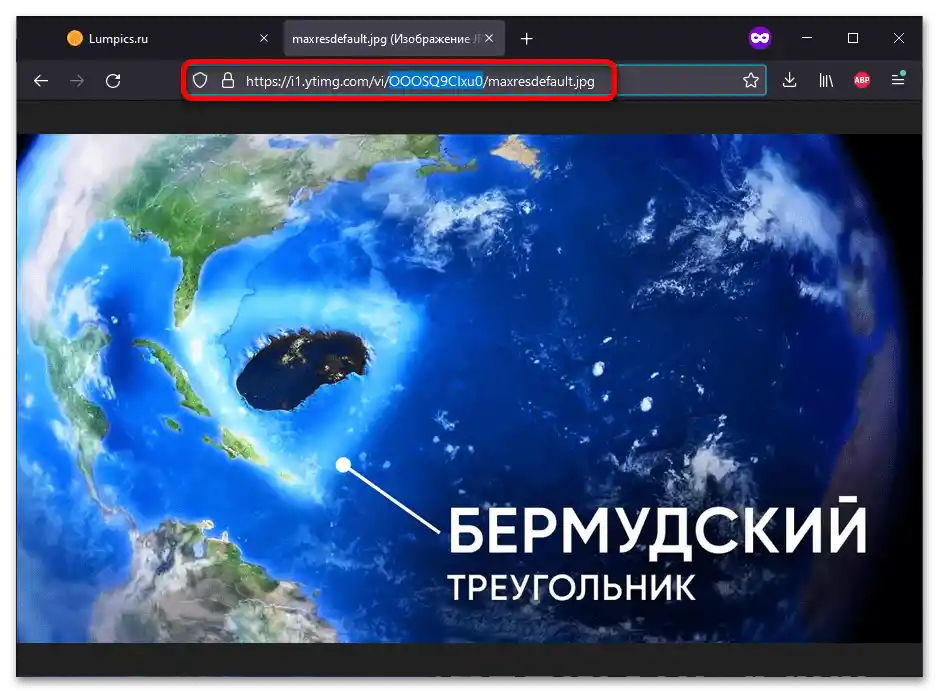
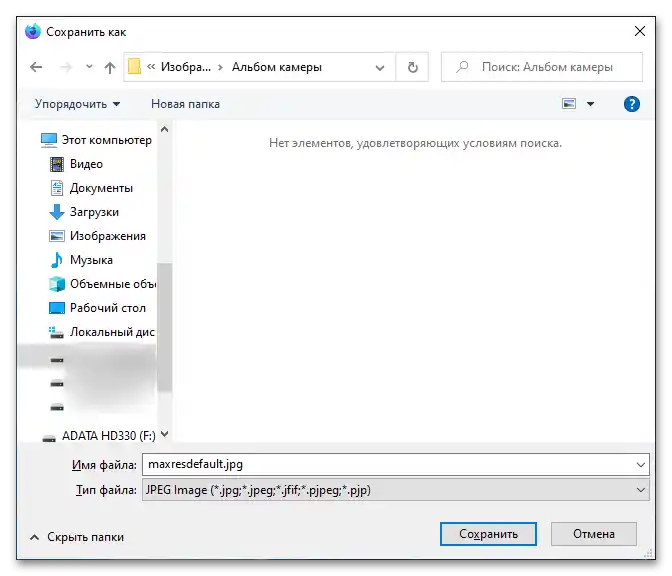
Метод 2: Код на страницата
Връзката към основното изображение е явно посочена в два HTML тагове, видими при преглед на кода на страницата.
- Отидете на видеото на YouTube и натиснете Ctrl+U, за да се запознаете с кода на страницата за възпроизвеждане.
- Натиснете Ctrl+F или F3, за да отворите менюто за търсене.Въведете
og:imageилиimage_src. - Отидете на адреса в началото на статията и качете изображението точно по начина, показан в предишната инструкция.
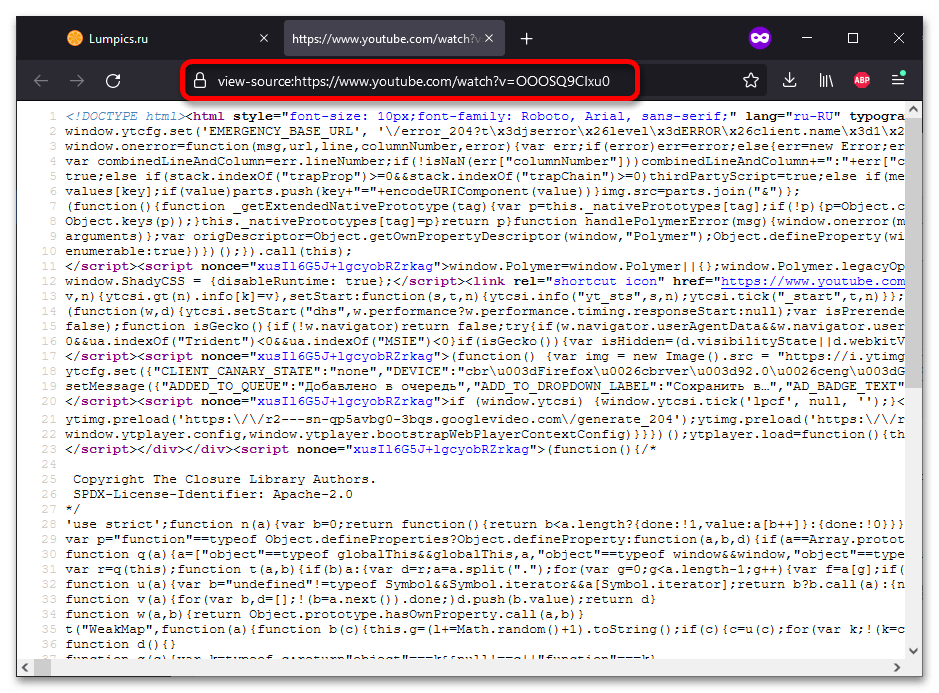
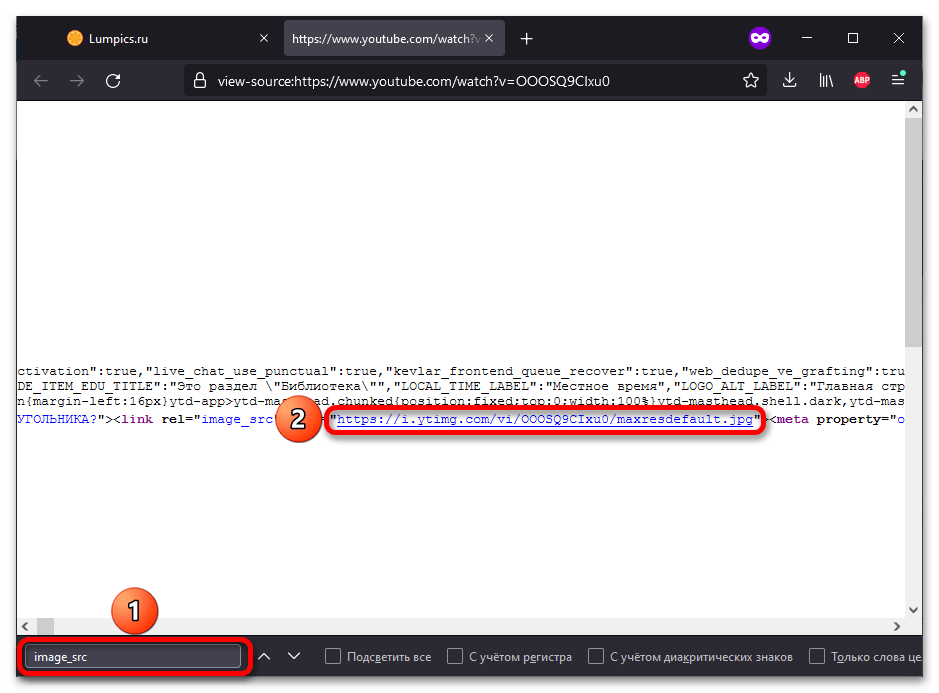

Метод 3: Получаване на миниатюра на YouTube видео
За изтегляне на обложки можете да използвате специална услуга.
- Въведете линка на видеото и използвайте бутона "Get YouTube thumbnail".
- Щракнете с десния бутон на мишката върху резултата и натиснете "Запази изображението като…" (може да се нарича по друг начин в зависимост от браузъра).
- Изберете къде да поставите миниатюрата и след това кликнете "Запази".
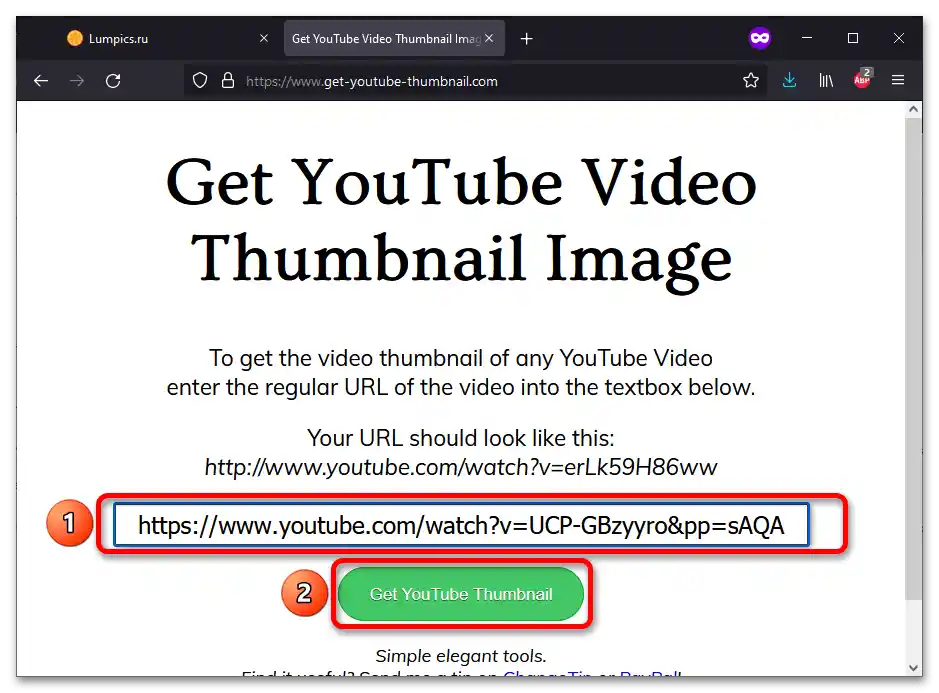
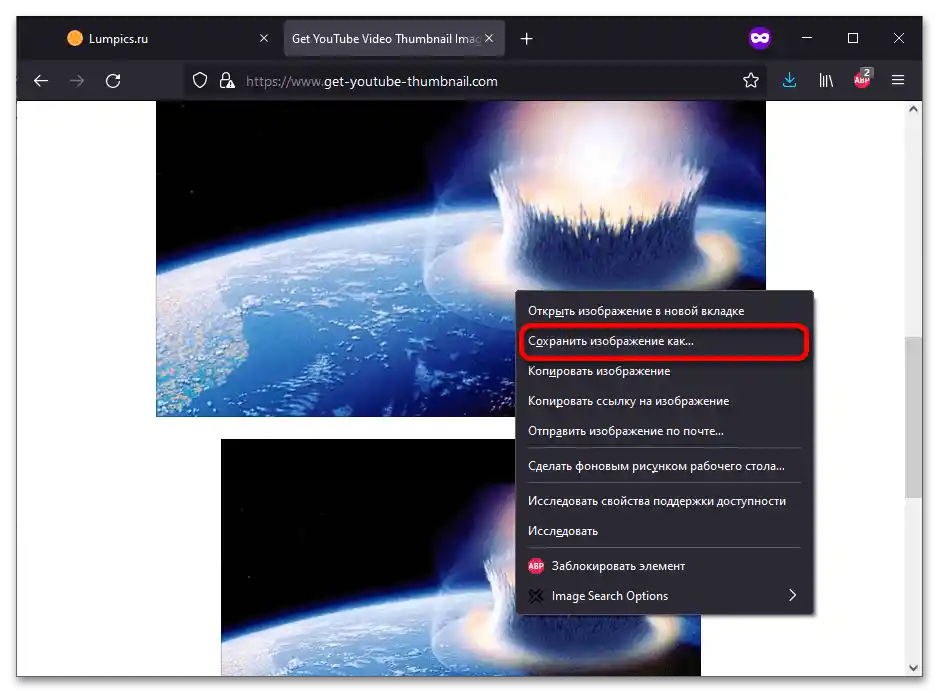

Метод 4: Изображение на миниатюра на YouTube
Сайт, подобен на предишния, също е предназначен за изтегляне на обложки.
- Въведете URL на видеозаписа и след това кликнете "Търсене".
- Изберете в какво разрешение да изтеглите изображението и натиснете "Изтегли". Най-високото качество имат HD файловете.
- Потвърдете запазването в прозореца, предизвикан от браузъра (на екрана — Mozilla Firefox), или отворете файла веднъж — тогава той ще бъде автоматично изтрит след известно време.
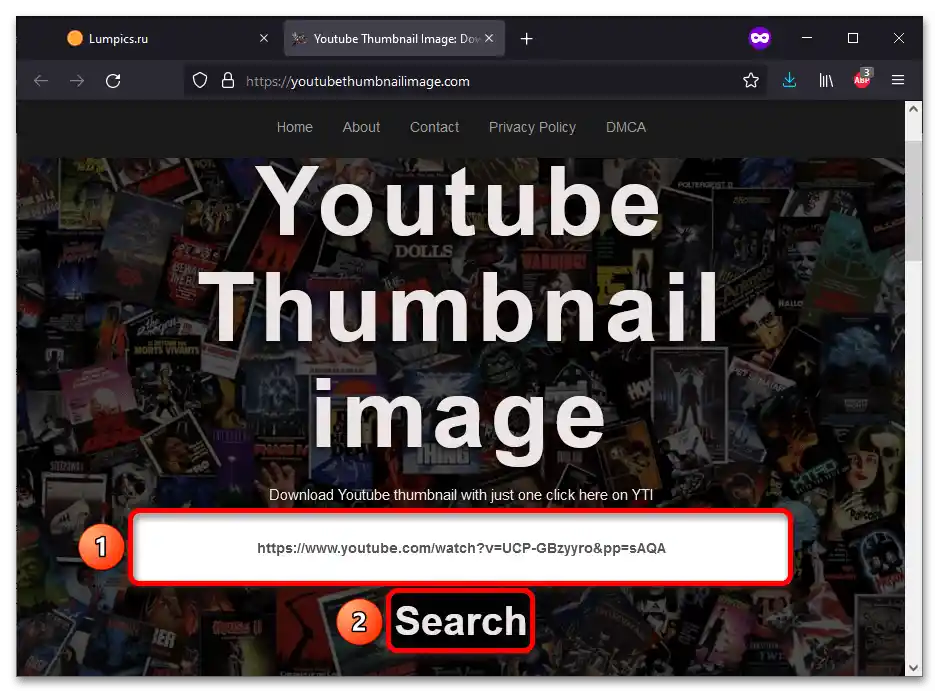
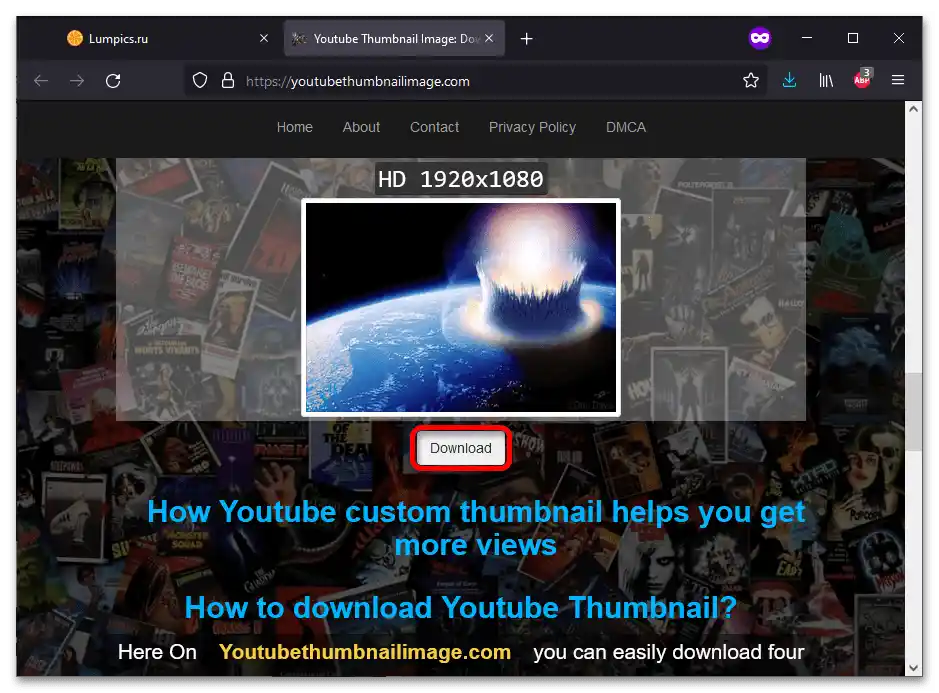
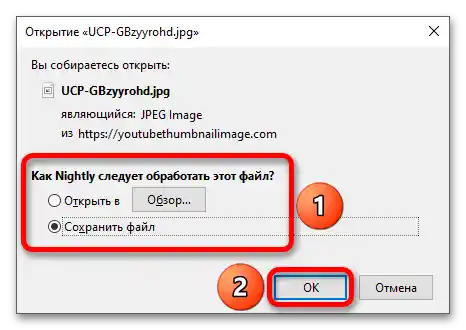
Метод 5: Involta
Руският сайт също е подходящ за изтегляне на миниатюри.
- Въведете адреса на видеото в полето и кликнете "Създай".
- За да намерите изображение с най-добро качество, превъртете до самия край на списъка с резултати и натиснете "Линк към оригинала" в последния блок.
- Използвайте комбинацията от клавиши Ctrl+S, за да изтеглите изображението.Изберете къде да го поставите, след което кликнете "Запази".